win10怎么备份系统教程
- 分类:Win10 教程 回答于: 2021年09月30日 10:32:00
很多小伙伴因为自己win10系统使用久了,开始出现一些卡顿现象,由于不想重装系统,想着还原系统就好了,但因为电脑还有一些比较重要的东西需要备份好,但不知道win10怎么备份系统,下面小编给大家分享win10怎么备份系统教程。
1.进入win10系统桌面,在搜索框里输入“控制面板”,点击打开。如图所示:

2.在控制面板中找到“系统和安全”。如图所示:
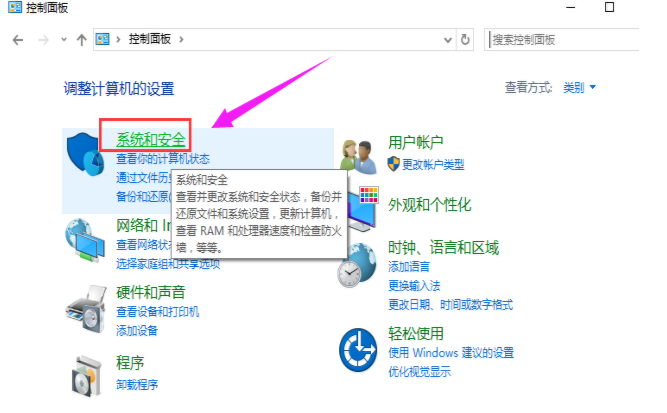
3.点击“文件历史记录”打开。如图所示:
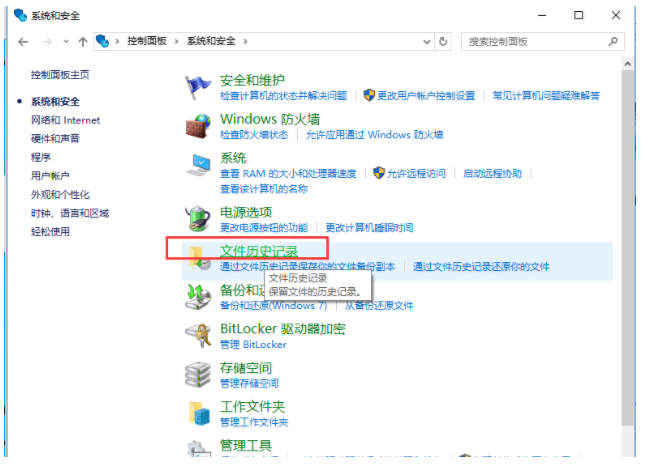
4.皆在点击界面左下角的“系统映像备份”打开。如图所示:
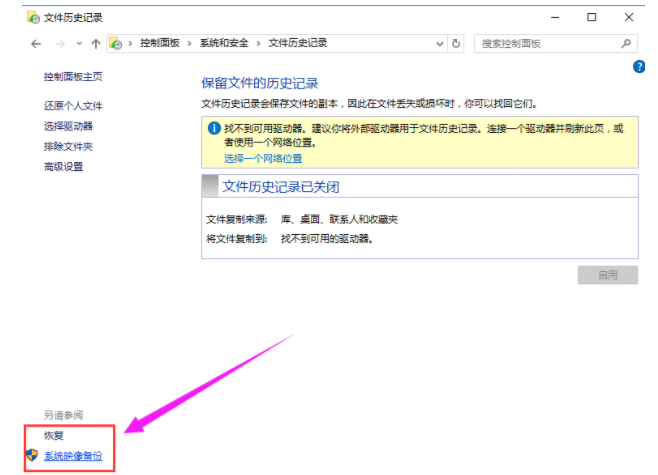
5.在新出现的界面左上边点击“创建系统映像”。如图所示:
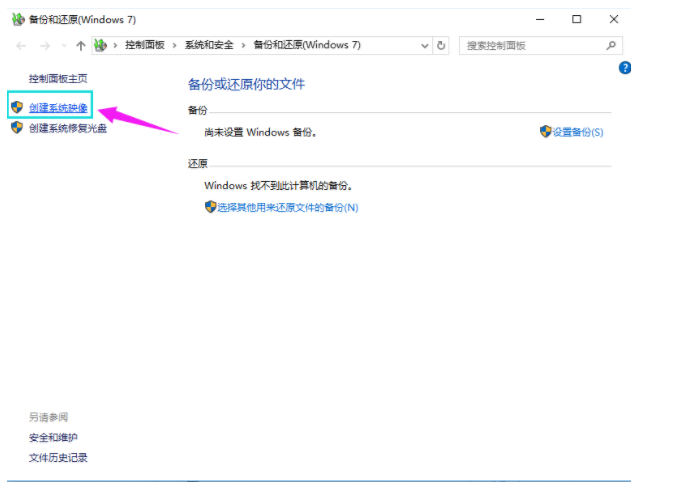
6.点击在硬盘上选项,选择备份文件的保存分区。如图所示:
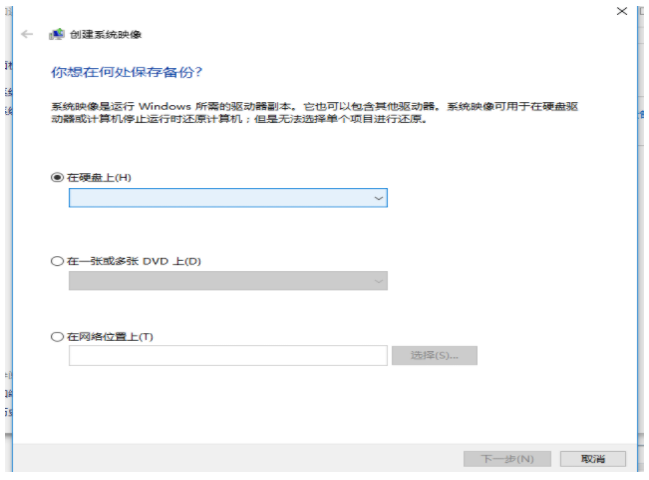
7.勾选需要备份的系统分区,点击下一步就可以开始系统备份了。如图所示:

以上就是win10怎么备份系统教程,希望能帮助到大家。
 有用
26
有用
26


 小白系统
小白系统


 1000
1000 1000
1000 1000
1000 1000
1000 1000
1000 1000
1000 1000
1000 1000
1000 1000
1000 1000
1000猜您喜欢
- win10教育版怎么升级专业版图文教程..2021/02/06
- 详细介绍win10系统升级在哪里..2020/05/04
- win10系统下载官网2021/10/07
- 教你win10电脑截图怎么截2021/10/25
- 固态硬盘装win10教程2021/02/26
- 微软官网win10镜像下载安装的教程..2021/11/08
相关推荐
- 小编教你win10网络怎么连接2017/08/26
- 小编教你如何解决Ghost windows10系统..2017/06/09
- 想知道win10安全中心有用吗2020/10/06
- 电脑如何重装系统win102022/05/27
- 看完你就知道win10系统怎么样制作步骤..2017/06/20
- Win10 64位游戏专版怎么安装的教程..2022/02/11

















